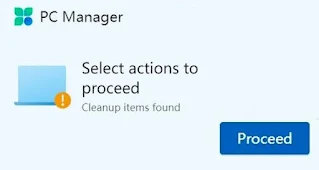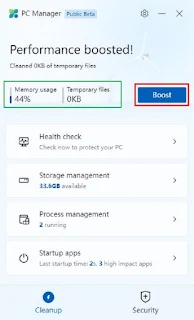PC Manager : Microsoft travaille sur un logiciel d’optimisation pour Windows
PC Manager est un outil puissant qui a été lancé par Microsoft pour aider à accélérer les performances des PC Windows 10 et 11 et à désactiver les applications qui affectent la santé de votre système. PC Manager est actuellement en phase bêta , mais vous pouvez le vérifier tôt pour voir s'il fait parfaitement le travail pour vous. Il a été initialement lancé pour le marché des PC en Chine, bien que le programme d'installation et l'application soient automatiquement par défaut en anglais.
Ce logiciel se nomme PC Manager. Il s’agit d’un outil doté de fonction clairement inspirées de CCleaner. Nous retrouvons par exemple une gestion du stockage et des applications s’exécutant au démarrage ou encore la possibilité de vérifier les processus en cours d’exécution et la présence de virus. L’ensemble peut-être exécuté en une seule fois.
Voici une liste des fonctionnalités de PC Manager en cours de développement par Microsoft :
- Booste et accélère votre système : PC Manager aide à nettoyer les fragments du système et libère des ressources vitales inutilement occupées. Il en résulte une amélioration considérable de la vitesse de votre système d'exploitation.
- Gestion de l'espace : PC Manager efface les fichiers temporaires inutilisés, effectue une analyse et un nettoyage approfondis de l'espace de stockage de votre système et gère efficacement les fichiers volumineux. Cela libère considérablement votre espace de stockage, ce qui se traduit par une gestion efficace du stockage.
- Détection d'anomalies : Vous pouvez détecter toutes les anomalies et anomalies de votre système avant qu'il ne soit trop tard pour tout remède. De plus, il effectue le nettoyage des ordures, la détection des virus et fournit une solution en un clic pour atténuer les risques du système.
- Suppression professionnelle des virus : PC Manager a un support intégré pour Windows Defender qui est un composant de Windows 10 qui offre une protection de sécurité complète pour les systèmes et une capacité par défaut pour supprimer les logiciels malveillants, les virus et plus encore.
Download Microsoft PC Manager:
L'application est compatible avec les PC exécutant Windows 10 (1809 ou version ultérieure) et Windows 11. Elle est disponible en téléchargement sur : https://pcmanager.microsoft.com/en .
Visitez également le site officiel .
[Mise à jour - 09 août 2023] : Version 3.4.6.0 publiée
1. Téléchargez PC Manager en utilisant le lien que nous avons fourni à la fin de cet article.
2. Ensuite, exécutez le fichier d'installation (MSPCManagerSetup.exe) et suivez les instructions à l'écran pour installer Microsoft PC Manager. Comme il s'agit d'un programme d'installation léger (5,7 Mo), l'installation ne devrait pas prendre beaucoup de temps.
3. Une fois l'installation terminée, vous pouvez exécuter / ouvrir l'application à l'aide du menu Démarrer, du raccourci sur le bureau ou via la barre d'état système en bas à droite.
4. Pour booster les performances de votre PC, cliquez simplement sur le bouton 'Boost'. Cela éliminera tous les fichiers temporaires et libérera instantanément de la mémoire. J'ai observé que lorsque j'ai testé cette fonctionnalité, elle réduisait l'utilisation de la mémoire de 55% à 39% et supprimait tous les fichiers inutiles du système. Ainsi, chaque fois que la réponse de votre système semble lente, vous pouvez cliquer sur 'Boost' pour l'accélérer.
5. Cliquez sur « Health Check » pour identifier les problèmes potentiels qui peuvent exister sur votre PC. Cette fonctionnalité recherche tous les types de fichiers inutiles, y compris les journaux système, les listes de fichiers récents et le cache Windows, et nettoie les éléments sélectionnés. En plus de ce qui précède, il vous conseille également sur les programmes qui peuvent être désactivés lors du démarrage du système pour améliorer le temps de démarrage du PC. Vous pouvez cliquer sur les cases à cocher respectives pour sélectionner les programmes que vous souhaitez désactiver.
6. Pour effectuer un nettoyage en profondeur de votre ordinateur, cliquez sur ' Gestion du stockage' puis choisissez 'Nettoyage en profondeur'. La fonctionnalité recherche tous les fichiers jetables, met à niveau les fichiers des installations précédentes du système d'exploitation et plus encore et vous permet de les supprimer pour créer de l'espace libre. Vous pouvez localiser les fichiers volumineux sur votre lecteur C: à l'aide de l'Explorateur de fichiers en cliquant sur "Gérer les fichiers volumineux" et en décidant de l'action à entreprendre. En outre, vous pouvez facilement accéder aux paramètres "Applications et fonctionnalités" ou à la fonctionnalité "Storage Sense" de Windows 10/11 à l'aide des liens pertinents dans Storage Manager.
7. Pour localiser les applications et les processus qui consomment vos ressources mémoire (RAM), cliquez sur "Gestion des processus". Vous pouvez mettre fin à l'une des applications répertoriées pour accélérer le fonctionnement de notre système en libérant de la RAM.
8. Les applications de démarrage sont l'un des plus grands coupables lorsqu'il s'agit de ralentir votre PC au démarrage. Cliquez sur "Applications de démarrage" dans PC Manager pour activer ou désactiver facilement l'une d'entre elles. Vous pouvez essayer de désactiver ceux qui sont inutilement chargés au démarrage pour améliorer la vitesse de votre système.
9. Pour analyser votre PC à la recherche de logiciels malveillants, de virus et d'autres menaces, cliquez sur l'onglet « Sécurité » en bas à gauche, puis cliquez sur le bouton « Analyser ». De plus, vous pouvez obtenir les dernières fonctionnalités, mises à jour de pilotes et bien plus encore en cliquant sur « Mise à jour Windows » et en sélectionnant celles que vous souhaitez installer sur votre ordinateur.
10. Pour empêcher les invites contextuelles d'apparaître dans les applications, cliquez sur "Gestion des fenêtres contextuelles" et utilisez l'interrupteur à bascule pour activer le blocage. Cette fonctionnalité est très essentielle pour empêcher les logiciels publicitaires de causer un chaos sur votre PC.
11. Vous pouvez empêcher les applications malveillantes de modifier le navigateur par défaut en cliquant sur "Protection du navigateur", en définissant le navigateur par défaut et en utilisant l'interrupteur à bascule pour activer la fonctionnalité.
En comparaison avec CC Cleaner, je pense que PC Manager est bien meilleur car il n'a pas de junkware et utilise très moins de RAM avec une utilisation minimale du processeur.
Allez-y et essayez cette application qui vaut la peine. Cliquez ici pour télécharger PC Manager.
Les plans autour de PC Manager ne sont encore très clairs. L’utilitaire est disponible via le site Microsoft PC Manager chinois seulement. Sa disponibilité est ainsi encore relative et il s’agit d’une version BETA. Nous n’avons aucune information sur un calendrier de publication plus large visant tous les utilisateurs de Windows 10 et Windows 11.